Mascarada

Para la realización de este tutorial vas a necesitar
Tubes personaje:
Image3Unmasked_LR-06-17-09; Sorensen_Designs Tube Jan 168-10
Tubes adorno
luces_28_1_10_S
Máscaras:
101_msk_por_silvina_vanesa_orsi; cinnamon-backconcielian
Un texto: El mío está incluido entre los materiales (he usado la fuente Londonderry Air NF)
Gradiente: Gradiente1108
Filtros:
AAA/ Frame Works
FM Tile Tools/ Blend Emboss
Kang 4/ Soft Dot
Kang/ Maxing a Lizzard
Xero/ Improver
Si quieres usar mi material lo podrás encontrar aquí
Este tutorial ha sido traducido al holandés por Keetje. Gracias!!
Si quieres puedes ayudarte de la regla para situarte en la realización del tutorial
Marcador (Arrastra con el raton)

Abrir todos los tubes en el Psp. Duplicarlo (shift+D) y cerrar los originales
Colocar las máscaras en la carpeta que tengas destinada para ello, y ruteada a tu Psp
1._
Abrir un nuevo paño transparente de 800x500 pixels
En la Paleta de Colores y Texturas colocar en Primer Plano el gradiente “Gradiente1108” con la siguiente configuración
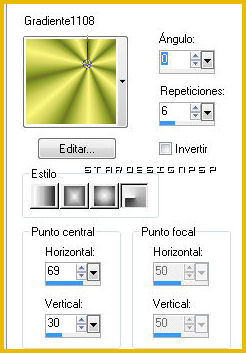
Llenar el paño con este gradiente
Efectos_ Complementos_ Andrews Filters 8/ Warm Glow
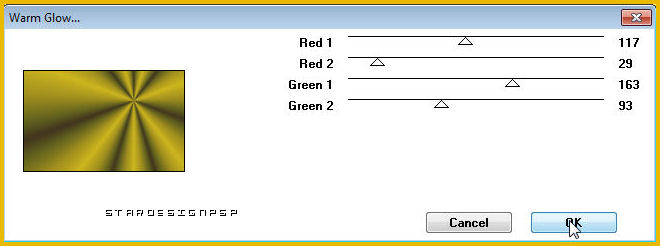
Ajustar_ Desenfocar_ Desenfoque Gaussiano_ 20
Efectos_ Complementos_ Kang 4/ Soft Dot
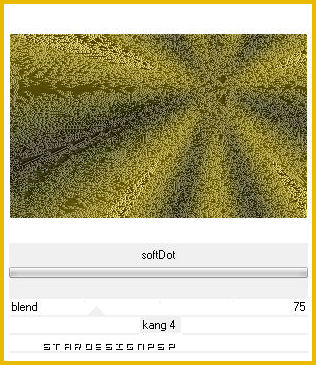
2._
Capas_ Nueva capa de trama
Llenar con el color #efbe00
Capas_ Nueva capa de máscara/ a partir de una imagen
En la persiana que se nos abre buscar la máscara 101_msk_por_silvina_vanesa_orsi
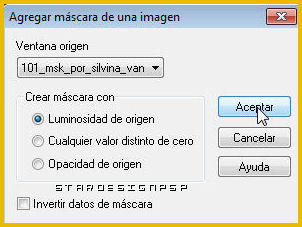
Capas_ Fusionar grupo
3._
Capas_ Nueva capa
Llenar con el gradiente anterior, pero cambiando la configuración
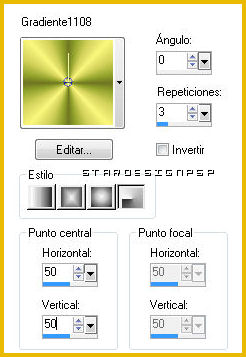
Capas_ Cargar o guardar máscara_ Cargar máscara del disco
Buscar la máscara cinnamon-backconcielian
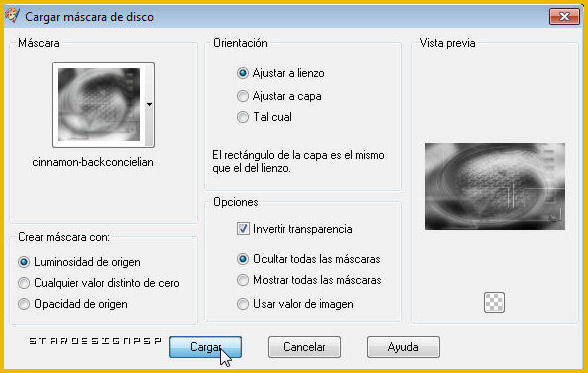
Capas_ Fusionar grupo
Modo de capas_ Multiplicar
Efectos_ Complementos_ FM Tile Tools/ Blend emboss
Valores predeterminados
4._
Copiar el tube Image3Unmasked_LR-06-17-09__ Pegar como nueva capa
Imagen_ Cambiar de tamaño_ Redimensionar a 500 pixels de alto
Colocar en su sitio (ver modelo) a la derecha del tag
Ajustar_ Eliminación de ruido en un paso (aplicar 2 veces)
Efectos_ Complementos_ Xero/ Improver
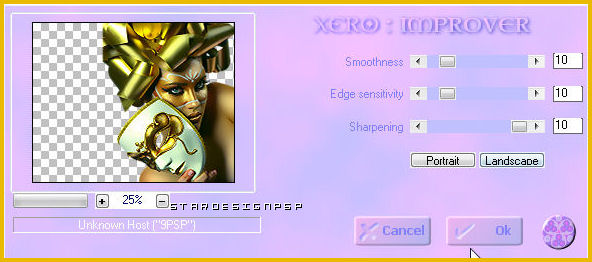
Efectos_ Efectos 3D_ Sombra en negro
-12_ -10_ 60_ 21
Repetir con estos valores
-8_ 19_ 60_ 21
Capas_ Nueva capa de trama
Llenar con el color negro
Selecciones_ Seleccionar todo
Selecciones_ Modificar_ Contraer 10 pixels
Con la ayuda de la tecla Del_ Suprimir
Selecciones_ Seleccionar todo
Selecciones_ Modificar_ Contraer 8 pixels
Selecciones_ Invertir
Con la ayuda de la tecla Del_ Suprimir
Deslizar esta capa por debajo de la capa de la chica
5._
Copiar el tube Sorensen_Designs Tube Jan 168-10__ Pegar como nueva capa
Colocar a la izquierda del tag (ver modelo)
Colocar esta capa por debajo de la capa de la chica
Capas_ Modo de capas_ Luz Débil
Copiar el tube luces_28_1_10_S__ Pegar como nueva capa
Imagen_ Cambiar tamaño_ Redimensionar al 115%
Para colocarlo, entre las dos capas de las máscaras, puedes cerrar las capas de arriba
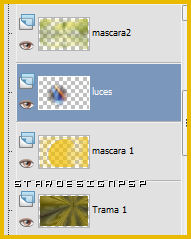
Capas_ Nueva capa de trama
Llenar con el color #e8fddb
Capas_ Organizar
Enviar al fondo
6._
Selecciones_ Seleccionar todo
Imagen_ Recortar selección
Selecciones_ Seleccionar todo
Imagen_ Tamaño del lienzo
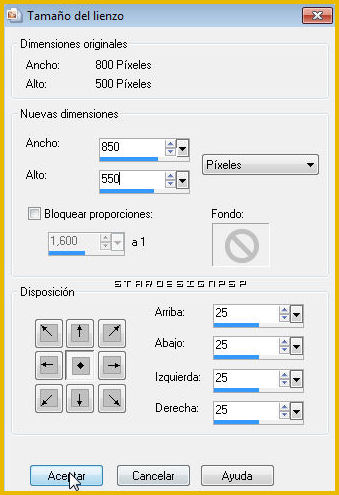
Capas_ Nueva capa de trama
Capas_ Organizar_ Enviar al fondo
Selecciones_ Invertir
Llenar con el color negro
Efectos_ Complementos_ Kang/ Maxing a Lizard
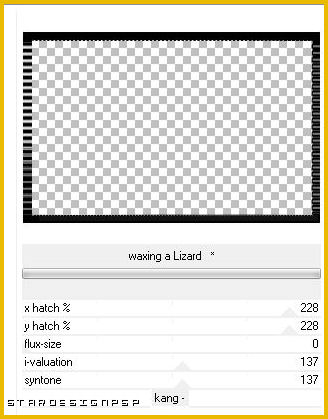
Selecciones_ Anular selección
Capas_ Modo de capas_ Luz Débil
Capas_ Duplicar
Capas_ Modo de capas_ Diferencia
Selecciones_ Invertir
Capas_ Nueva capa de trama
Capas_ Organizar_ Enviar al fondo
Llenar con el gradiente, con la misma configuración que la vez anterior
Efectos_ Efectos de Textura_ Persianas
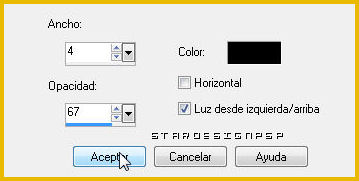
7._
Nos situamos en la capa del fondo claro
Selecciones_ Seleccionar todo
Selecciones_ Flotar
Capas_ Nueva capa de trama
Efectos_ Efectos 3D_ Cincelar con el color #202020
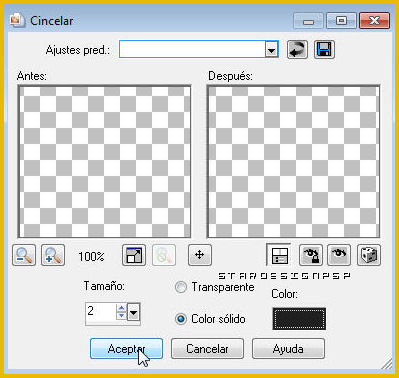
Nos situamos en la capa de más arriba de la pila de capas
Capas_ Nueva capa de trama
Efectos_ Efectos 3D_ Corte con el color blanco

8._
Capas_ Fusionar visibles
Imagen_ Cambiar de tamaño_ Redimensionar al 90%
(todas las capas seleccionadas)
Imagen_ Agregar bordes_ Simétrico_ 4 en el color blanco
Imagen_ Agregar bordes_ Simétrico_ 20 en un color que contraste
Seleccionar este borde con la ayuda de la varita mágica
Capas_ Nueva capa de trama
Llenar con el gradiente que hemos usado antes, con la misma configuración
Efectos_ Efectos de Textura_ Textil
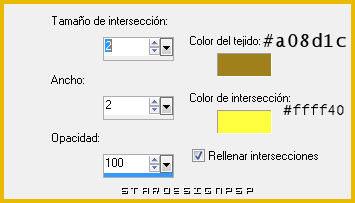
Selecciones_ Flotar
Selecciones_ Fijar
Efectos_ Complementos_ AAA/ Frame Works
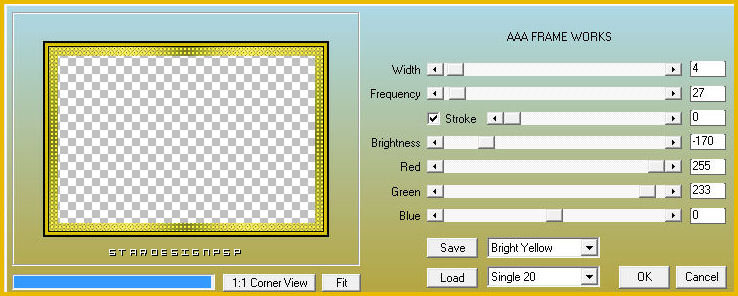
Capas_ Modo de capas_ Multiplicar
Nos situamos en la capa inferior
En la Paleta de Colores y Texturas colocamos en Primer Plano el color negro y en Segundo Plano el color efbe00
Con la siguiente configuración
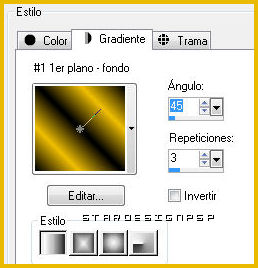
Llenar la selección con este gradiente
Copiar el texto__ Pegar como nueva capa
Colocar según modelo
Y con esto hemos terminado nuestro tag
Espero que lo hayas disfrutado
